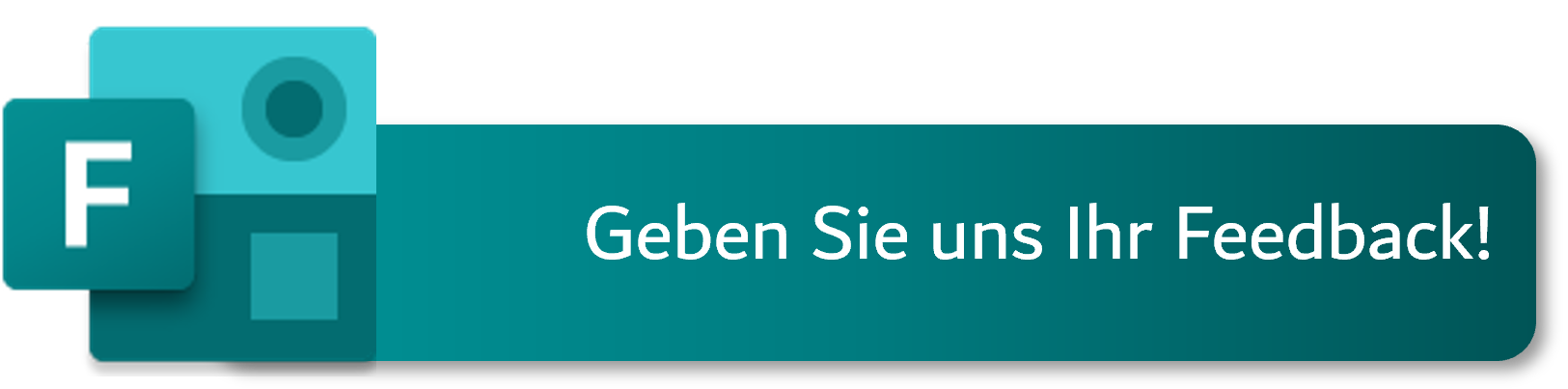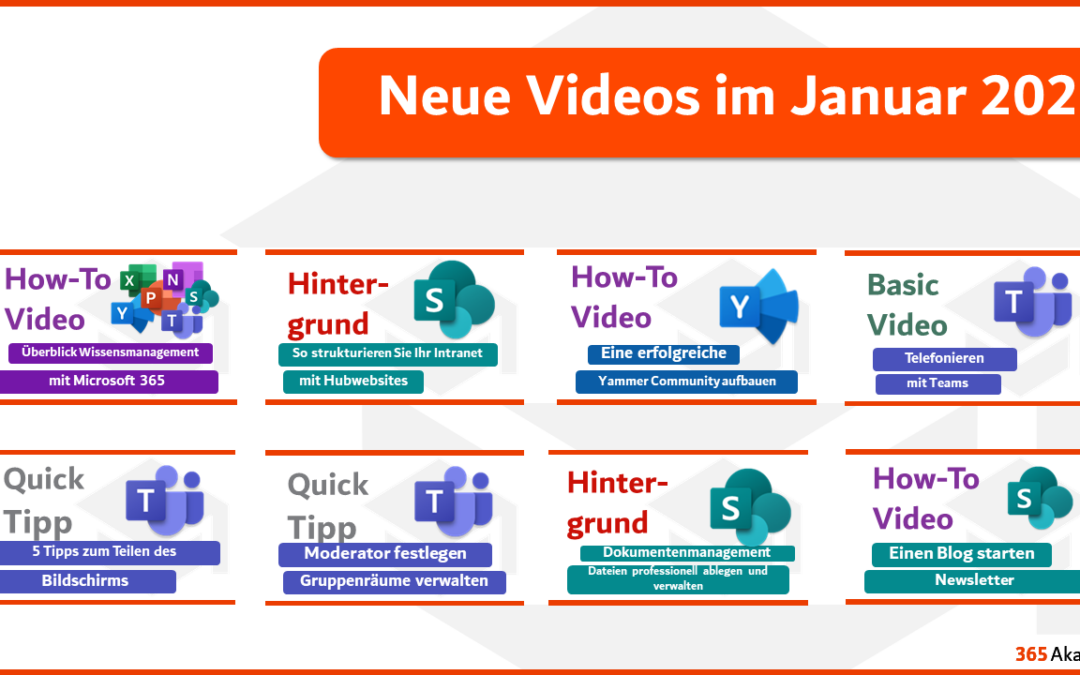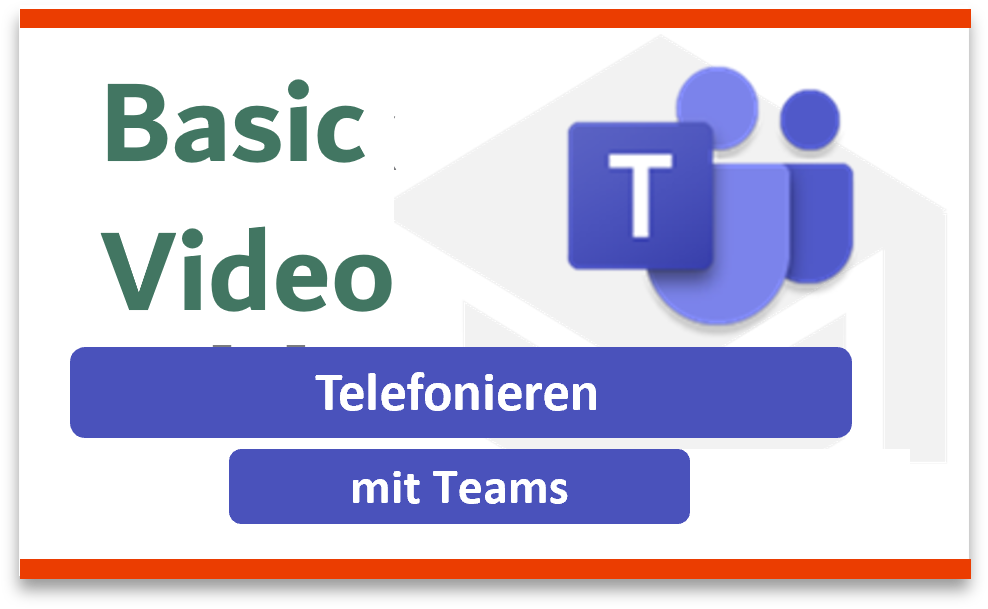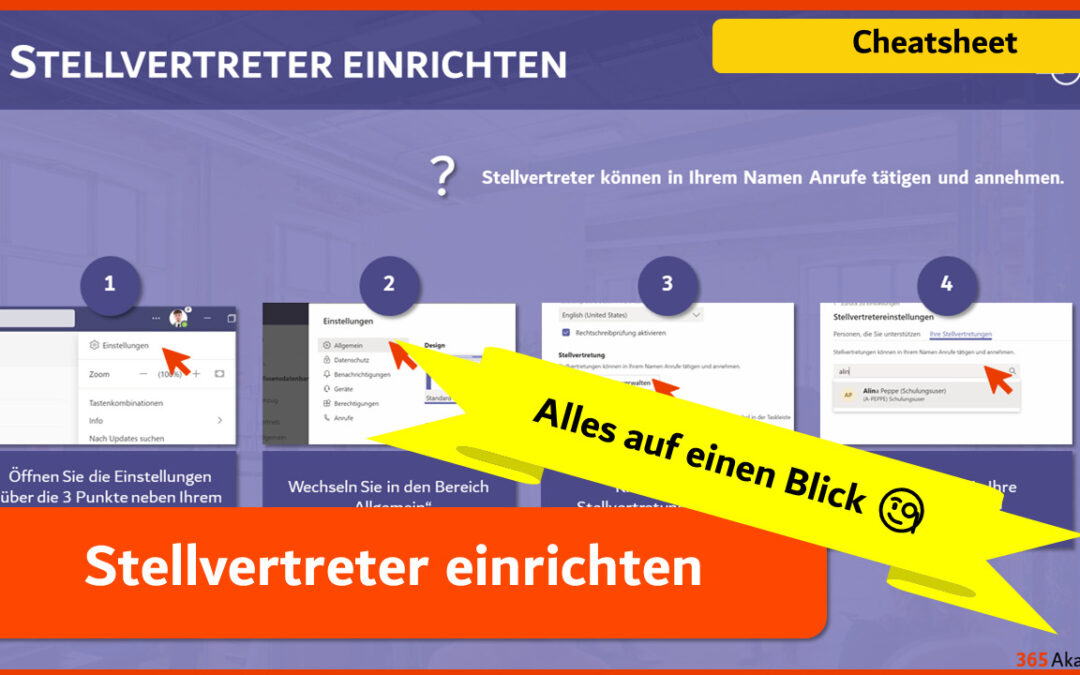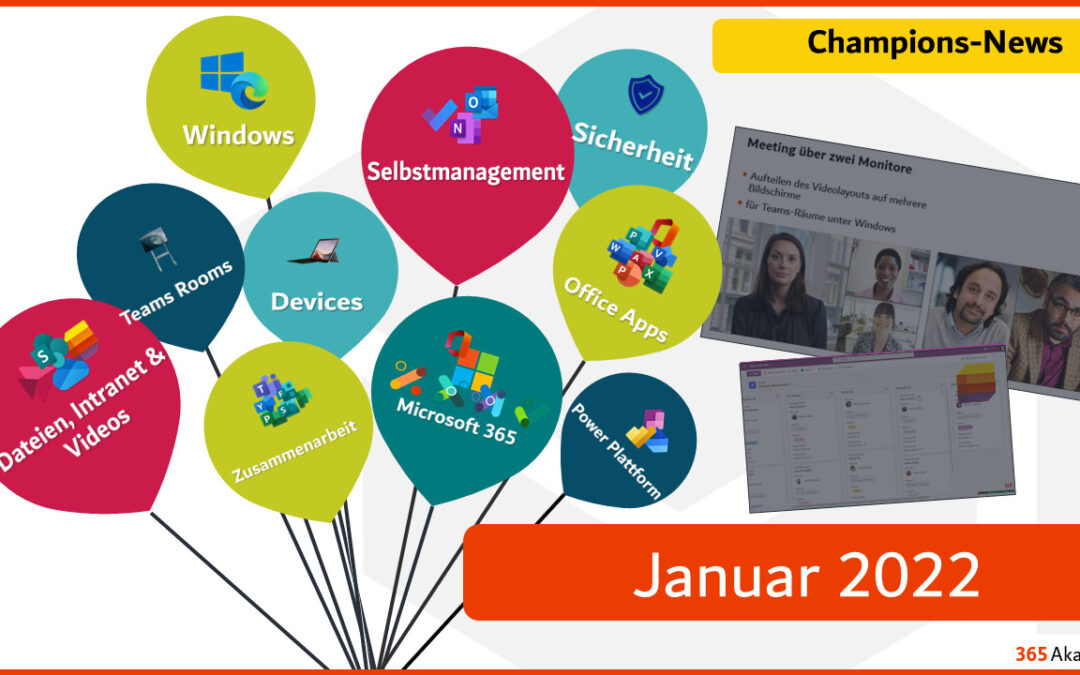
📣 Microsoft 365 – Neuigkeiten im Januar
Die Neuigkeiten von Microsoft 365 im Januar 2022
Wie jeden Monat fand auch im Januar wieder unsere News-Sendung statt – hier finden Sie die Neuigkeiten zu Microsoft 365 (Office 365) im Januar 2022 zusammengefasst.
Unser persönliches Highlight dieser News-Sendung 🎉
Wir haben wieder alle Neuigkeiten rund um Microsoft 365 und dem modernen Arbeitsplatz in dieser Aufzeichnung unserer Live-Session im Januar für dich zusammengefasst! Unser persönliches Highlight der Januar News-Sendung war die Ankündigung, dass die Board Ansicht zu Microsoft Lists Mitte Januar zur Verfügung gestellt werden soll.
Bei Teams-Meetings kann das Videolayout nun auf mehrere Bildschirme aufgeteilt werden, um wirklich alle Personen in der Besprechung zu sehen! Diese Information gibt Alexander Eggers ab Minute 26:28.
 Hier finden Sie die Zeitmarken
Hier finden Sie die Zeitmarken
00:15 Vorstellung der Community-Experten
00:27 Veranstaltungen und Events
03:41 Sicherheit
04:27 Power Plattform
09:07 Microsoft 365
10:03 Microsoft 365 – Selbstmanagement
10:33 Microsoft 365 – Dateien, Intranet & Videos
15:41 Microsoft 365 – Office Apps
18:33 Microsoft 365 – Zusammenarbeit
31:19 Windows
31:39 Devices
32:05 Teams Rooms
32:46 Feedback
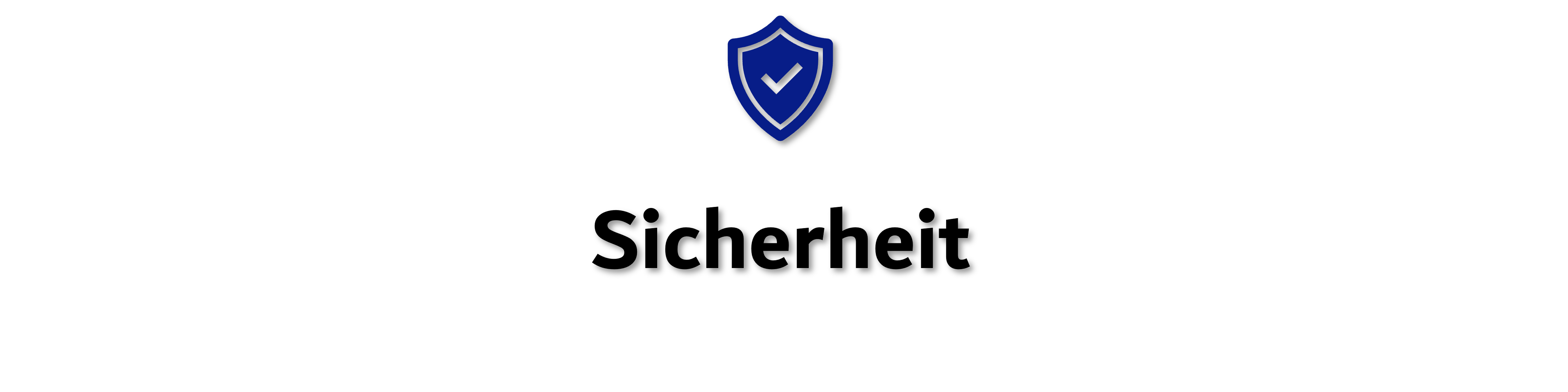
Sicherheit
- Microsoft Information Protection: Öffentliche Vorschau neuer Rollen und Rollengruppen für die granulare Berechtigungsverwaltung
- Sensitive Labels nicht nur für neue Dokumente, sondern auch für geänderte!
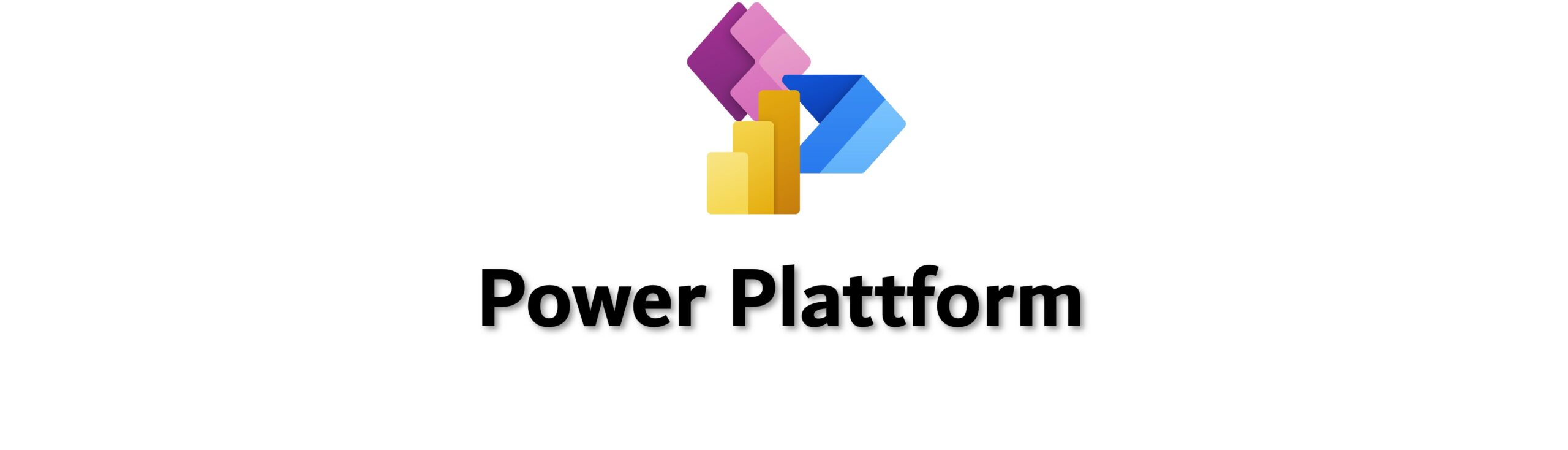
Power Bi
- Sparklines in Tabellen und Matrizen
- Link mit Änderungen teilen
- Globale Textgröße für Tabellen und Matrizen
- Hybride Tabellen als Public Preview verfügbar
- Datenschutz – Vetraulichkeits-Labels
- Externe Erweiterung: Zebra BI Cards
- Power BI beim BI or DIE Level Up Event

Stream
- Untertitel kommen nun auch für Videos in OneDrive und SharePoint! (März 2022)
Lists
- Board Ansicht kommt Mitte Januar 2022
SharePoint
- My Feed Webpart bekommt neue Funktionen
- Microsoft Editor kommt auch zu SharePoint (Rechtschreib- und Grammatikprüfung)
- Koppeln der Benennungskonvention zwischen Teams-Kanälen und den entsprechenden SharePoint-Ordnern

Office
- Accessibility Reminder
- Mobile App: Kurz-Videos erstellen
Excel
- Org Chart Schablonen aus Visio
- web: Durchsuchbare Drop-Downlisten
- web: Power Query kommt (nach und nach)
- web: Text in Formen
- web: Einfügeoptionen
Visio
- Neue Org Chart Schablonen

Bookings
- Neue Warteschlangen-Ansicht für Teams-Bookings
Teams
- Keine Benachrichtigung während Besprechungen
- Verbesserte Benutzerfreundlichkeit für Teams Gastbenutzer
- Hände heben
- Meeting Aufzeichnungen Update
- Wiedergabe Geschwindigkeit
- Text zu Video
- Aufnahme
- Operator Connect
- Raumbelegung zu hoch
- Meeting über zwei Monitore
- Hot Desking Teams Displays
- Sip Telefone weiter nutzen
- Apps im Store beantragen Januar 2022
- Welcher User in welchen Team? Januar 2022
- Neue Ansicht – MTR Windows Januar 2002
- Gruppen bei Genehmigungen hinzufügen Januar 2022
- Update: Kanal Name + Sharepoint Ordner Name gleich erst ab Februar 2022
📅 Termine der nächsten News-Sendungen
🕑 14 Uhr
08.02.2022
08.03.2022
12.04.2022
03.05.2022
14.06.2022
12.07.2022
09.08.2022
13.09.2022
11.10.2022
08.11.2022
13.12.2022
Die Einladungen zu den News-Sendungs-Terminen erhalten Sie in unserem 365 Champions Team.
⏳ Die Aufzeichnung bisheriger Sendungen finden Sie hier: Modern Work – 365 Akademie unter der Kategorie 🏆Modern Work Champions.